发布时间:2022-02-24 13: 28: 06
品牌型号:联想ThinKpad
系统:win7 64位旗舰版
软件版本:Microsoft 365
在日常工作中,一个让人眼前一亮的ppt文稿可以给与观看者和领导极具色彩的视觉盛宴,今天小编就来和大家分享一下,ppt动态背景图片怎么设置,ppt动态背景图片怎么设置大小的相关内容。
一、ppt动态背景图片怎么设置
在制作ppt文稿中,如果将背景图片设置为动态,会让整片ppt更加的具有律感,下面,就来实际操作一下ppt动态背景图片的设置。
1.打开ppt软件,插入一张图片,通过鼠标拖拽图片的四个角使其整个覆盖住幻灯片显示页面。
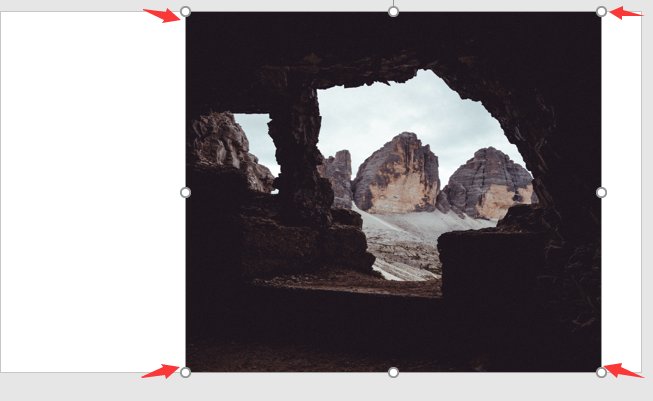
2.在“动画”工具栏的动画选项中,点击“其他动作路径”选项。
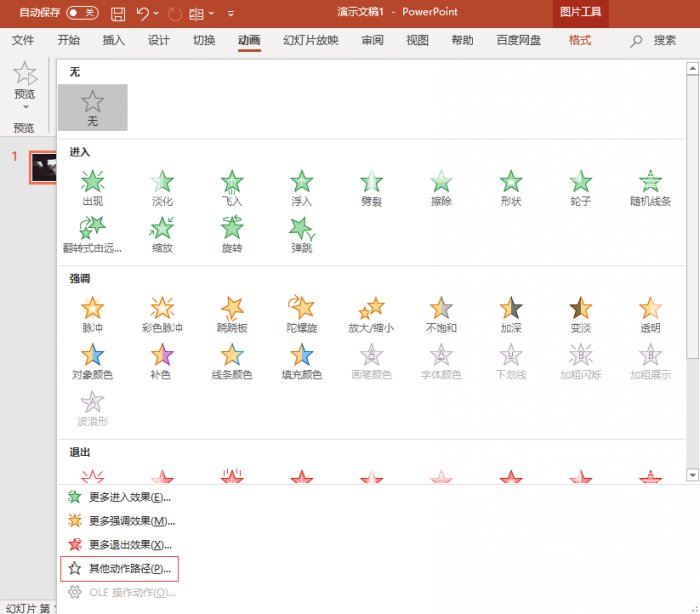
3.在弹出的“更改动作路径”窗口中,选择一个喜欢的动作路径,这里选择“向右”选项,如果想要看效果,可以勾选中“预览效果”选项,就可以直接查看其效果了,选择完成点击“确定”按钮即可。
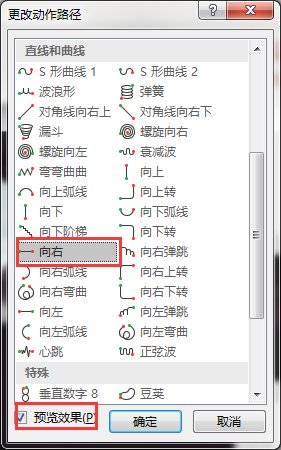
4.在“动画”工具栏的右侧,可以设置动态背景图片的开始动作、持续时间以及延迟时间,全部设置完成,动态背景图片也就设置完成了。
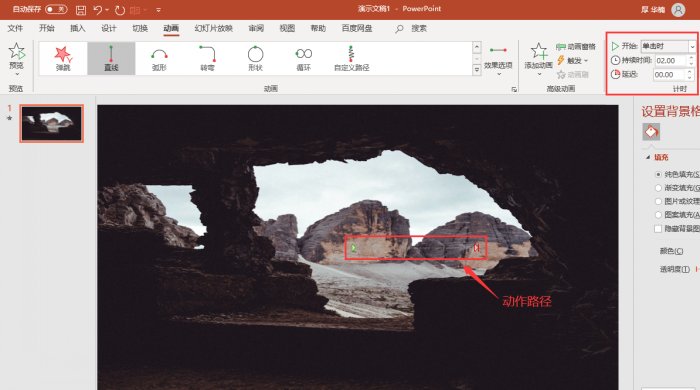
二、ppt动态背景图片怎么设置大小
上文已设置好动态背景图片,下面就对其设置一个合适的大小,具体如下。
1.选中动态背景图片,双击或者鼠标右键选择“设置图片格式”选项。
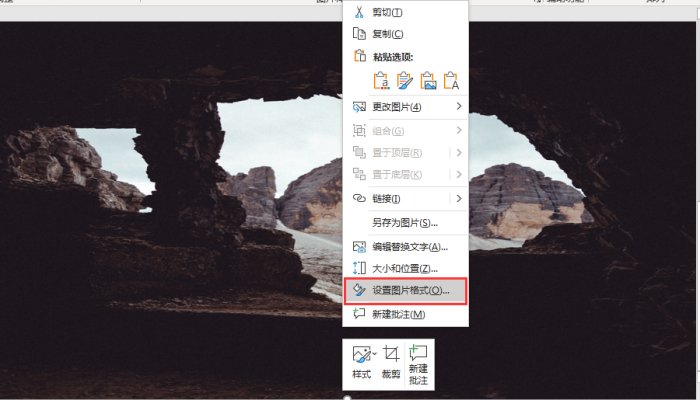
2. 在跳出窗口的“大小与属性”页面,对其高度和宽度的数值进行设置,直到达到满意大小。
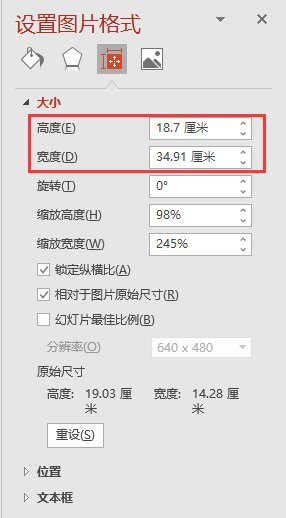
三、ppt动态背景图片怎么设置艺术效果
为了让动态背景图片看起来效果更好,有时候会给其添加艺术效果,下面小编就实际操作一下。
1.双击动态背景图片,在跳出的页面的“效果”选项中,点击 “艺术效果”按钮,在其模板中选择一个满意的艺术效果模板,并对其透明度和压力值进行设置即可。

总结:通过上文所述,小编详细讲解了ppt动态背景图片怎么设置,ppt动态背景图片怎么设置大小,同时分享了ppt动态背景图片怎么设置艺术效果,希望通过上文所述能够帮助到有需要的小伙伴。
作者:子楠
展开阅读全文
︾
读者也喜欢这些内容:

Excel表格斜线一分为二怎么弄 Excel表格斜线怎么添加文字
在使用Excel制作表格时,经常会遇到需要在单元格中添加斜线,将其一分为二的情况,但很多朋友不知道这该怎么弄,其实操作并不复杂,掌握正确的步骤,几分钟就能搞定。下面就为大家详细介绍Excel表格斜线一分为二怎么弄,Excel表格斜线怎么添加文字的操作方法。...
阅读全文 >

PPT怎么设置好看的字体 PPT模板怎么做更高级
在制作PPT演示文稿过程中,字体搭配是很关键的一步,特别是封面标题设计和重点页面的字体设计,能让我们的作品更具视觉冲击力,在众多演示文稿中脱颖而出。今天我将分享一下PPT怎么设置好看的字体, PPT模板怎么做更高级的内容,这些看似基础的技巧和方法 ,能做出让人眼前一亮的炫酷效果。...
阅读全文 >

PowerPoint怎么设置自动放映 PowerPoint怎么设置幻灯片大小
很多人在使用Microsoft 365的过程中,会在使用PowerPoint过程中遇到一些实际操作的问题,比如PowerPoint设置自动放映等方面的问题,今天我将给大家详细地介绍PowerPoint怎么设置自动放映,PowerPoint怎么设置幻灯片大小的具体操作步骤,以便大家更加熟练地操作Microsoft 365。...
阅读全文 >

Word试卷排版怎么排 Word试卷密封线怎么做
老师们在出试卷的时候一般都会使用Word来编排,好的排版能让卷面整洁方便阅卷和打分。那么用Word怎么给试卷排版呢?今天的文章就来给大家介绍Word试卷排版怎么排,Word试卷密封线怎么做。...
阅读全文 >